O que é a Assistente de Backup? Você sabe como usar o Version Backup Assistant?
Se você depende muito de contatos para se manter em contato com familiares, amigos e parceiros de negócios, você deve ouvir sobre o Backup Assistant. Este serviço sem fio da Verizon permite fazer backup de listas de contatos com facilidade. Você pode fazer backups regulares para salvar melhor os dados importantes. Aí vem a pergunta, como fazer backup do Android com o Backup Assistant?
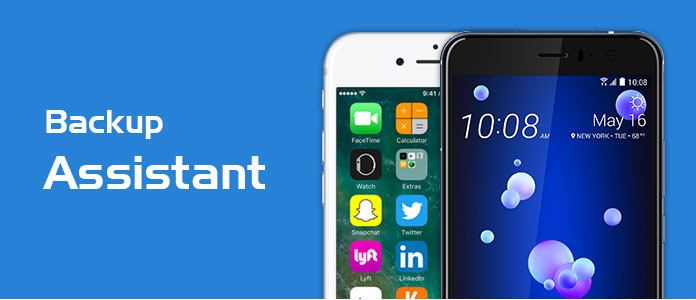
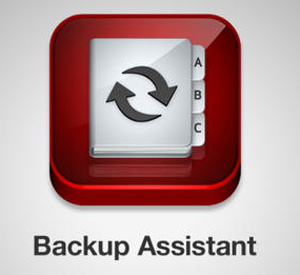
O Backup Assistant (Plus) é um serviço de versão sem fio que pode ajudá-lo a fazer uma cópia dos contatos do seu dispositivo Android para um site seguro ou transferir a agenda de endereços para outro dispositivo. Ele está incluído no serviço Verizon Wireless. Você pode obter gratuitamente o serviço.
O Assistente de backup está disponível para telefones básicos. Esteja você usando um dispositivo Android, iPhone, Windows ou BlackBerry, você pode usar esta versão Cloud para fazer backup do seu Android. Mesmo que seu dispositivo seja perdido, danificado, roubado ou substituído, você pode entrar na conta do Verizon Backup Assistant para recuperar os contatos.
Você também vai gostar de ler: As 6 melhores ferramentas de backup e restauração de aplicativos para Android.
Quando você deseja fazer backup de contatos com o Verizon Backup Assistant, siga as instruções a seguir.
Passo 1 Ligue o telefone e abra o assistente de backup app.
Passo 2 Torneira Backup Now para fazer backup do catálogo de endereços em seu dispositivo.
Se você deseja executar backups recorrentes diários programados:
Passo 3 Torneira Opções e escolha Programação do dia. Você pode obter várias opções como "Manhã", "Tarde", "Noite" e "Noite". Escolha um e o Verizon Backup Assistant fará o backup automaticamente com base na sua configuração.
Depois de mudar para um novo dispositivo, o aplicativo Backup Assistant pode transferir seus contatos para ele rapidamente. Ao restaurar contatos com este serviço, o Verizon Backup Assistant pode mesclar os contatos do novo dispositivo com os do site.
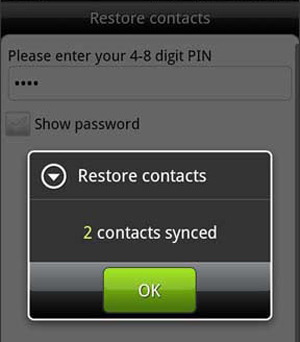
Passo 1 Desbloqueie seu dispositivo e abra o aplicativo Backup Assistant.
Passo 2 Toque no botão "OK" quando vir a mensagem pop-up "Restaurar contatos".
Passo 3 Digite o PIN que você usou para fazer backup do catálogo de endereços e escolha "Restaurar".
Passo 4 Toque em "OK" para restaurar e transferir seus contatos para o novo dispositivo.
Se você quiser faça backup dos contatos do seu telefone Android, o Backup Assistant é uma boa escolha. Mas você deve saber que não pode usá-lo para copiar muitos outros arquivos. Aqui nós sinceramente o profissional Assistente de backup do Android para ajudá-lo a fazer backup de todos os tipos de dados no Android. Você pode baixá-lo gratuitamente e experimentá-lo.
Passo 1 Inicie o Assistente de Backup do Android
Instale e execute este poderoso aplicativo Backup Assistant para Android em seu computador. Clique na opção "Backup e restauração de dados do Android" e conecte seu Android a ele.
Depois disso, clique em "Backup de dados do dispositivo" ou "Backup com um clique".
"Backup de dados do dispositivo" permite fazer backup dos dados selecionados para o computador, enquanto "Backup com um clique" fará backup de todos os arquivos do Android para o computador.
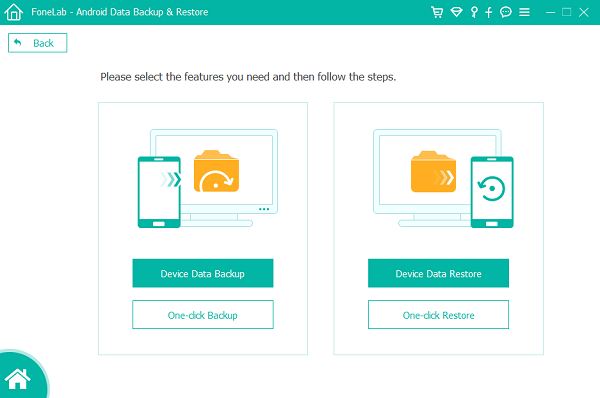
Passo 2 Escolha os dados do Android
Além dos contatos, ele permite que você faça backup de todos os arquivos do Android usados com frequência, como mensagens, fotos, vídeos, áudios, registros de chamadas e muito mais. Escolha os tipos de dados e clique em "Avançar" para analisar esses arquivos.
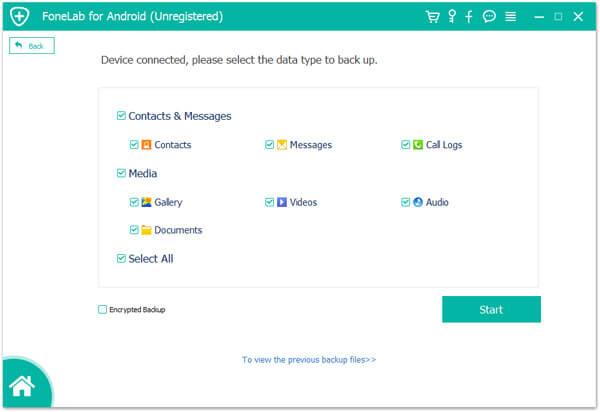
Observação: durante esta etapa, o Android Backup Assistant oferece a opção "Backup criptografado", que pode fazer backup dos dados do Android com uma senha para proteger todos os seus arquivos.
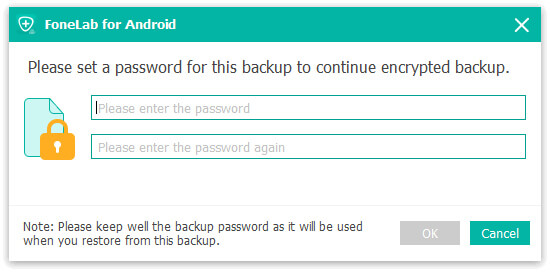
Passo 3 Backup do telefone Android
Quando as configurações estiverem corretas, basta clicar no botão "Iniciar" para fazer backup do telefone Android no PC/Mac.
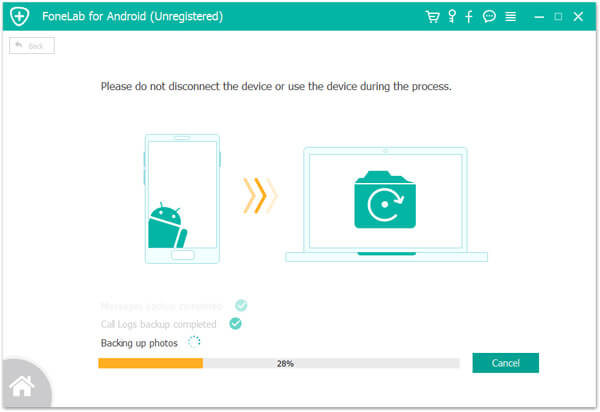
Com este Android Backup Assistant, você pode facilmente fazer backup de quaisquer dados valiosos no computador para melhor preservação.
Para mais informações sobre como usar o Android Backup Assistant, você pode conferir o vídeo abaixo:
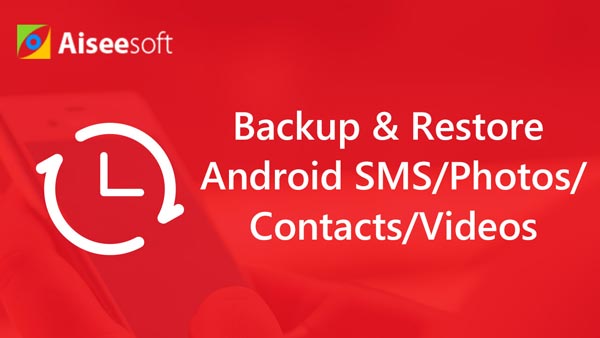

Falamos principalmente sobre o Backup Assistant neste artigo. Damos a você uma introdução básica do Verizon Backup Assistant. Além disso, mostramos como usá-lo para copiar e restaurar contatos. Também apresentamos a você uma ferramenta fácil de usar para fazer backup de seus dados do Android. Espero que você possa gerenciar melhor os arquivos importantes em seu dispositivo depois de ler este post.